 Tutoriel logiciel
Tutoriel logiciel
 Logiciel de bureau
Logiciel de bureau
 Comment définir et annuler le mot de passe pour ouvrir PPT ?
Comment définir et annuler le mot de passe pour ouvrir PPT ?
Comment définir et annuler le mot de passe pour ouvrir PPT ?
L'éditeur PHP Xigua vous présentera en détail comment définir et annuler le mot de passe pour PPT. Au travail, il est parfois nécessaire de garder les fichiers PPT confidentiels. La définition d'un mot de passe peut protéger efficacement le contenu du fichier contre toute visualisation à volonté. Parfois, vous devez partager des fichiers PPT avec d'autres personnes, donc annuler la protection par mot de passe est également une compétence que vous devez maîtriser. Ensuite, nous expliquerons en détail comment définir et annuler le mot de passe pour ouvrir PPT, afin que vous puissiez facilement maîtriser cette compétence.
Après avoir ouvert le PPT, cliquez sur l'option [Fichier] en haut, puis sélectionnez [Informations] et recherchez [Crypter avec mot de passe] sous [Protéger la présentation] à droite.
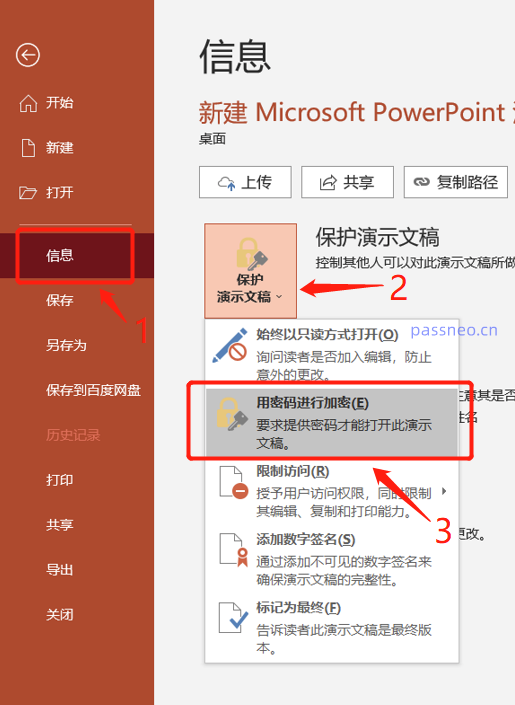 .
.
Dans la boîte de dialogue contextuelle, entrez le mot de passe que vous souhaitez définir, confirmez-le et saisissez-le à nouveau, et le mot de passe pour ouvrir PPT sera défini.
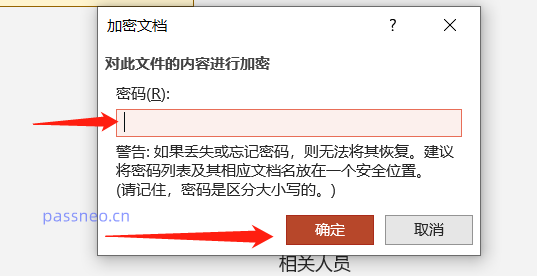 .
.
De cette façon, chaque fois que vous ouvrez un fichier PPT, vous serez invité à saisir un mot de passe avant de pouvoir l'ouvrir.
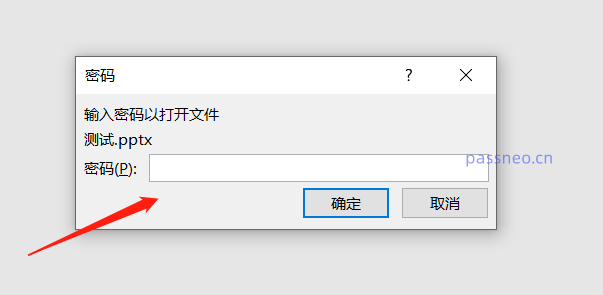 .
.
Si la protection par mot de passe n'est plus nécessaire à l'avenir, nous pouvons également supprimer le mot de passe.
C'est également le même chemin. Après avoir ouvert le PPT, cliquez sur [Fichier]-[Information]-[Protéger la présentation]-[Crypter avec un mot de passe].
Si vous disposez d'un PPT protégé par mot de passe, vous verrez qu'il y a déjà un mot de passe dans la boîte de dialogue contextuelle. Supprimez le mot de passe et transformez-le en un espace vide, puis cliquez sur [OK] et le mot de passe pour ouvrir le PPT. PPT sera supprimé. .
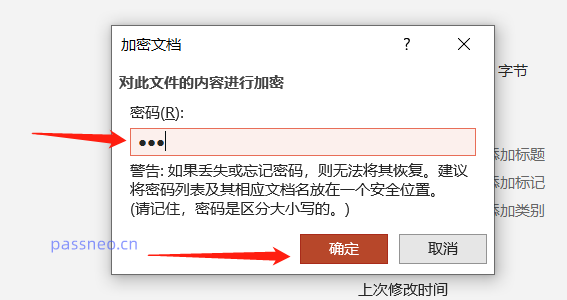
Cependant, il convient de noter que la condition préalable à la suppression du mot de passe est de connaître le mot de passe, car sans le mot de passe, le PPT ne peut pas être ouvert et les opérations ci-dessus ne peuvent pas être effectuées.
Donc, si vous oubliez votre mot de passe et ne pouvez pas ouvrir PPT, vous ne pouvez pas supprimer directement le mot de passe, mais nous pouvons utiliser d'autres outils pour récupérer d'abord le mot de passe, puis le supprimer.
Des outils similaires, tels que l'outil de récupération de mot de passe PepsiCo PPT, vous pouvez directement importer des fichiers PPT dans l'outil, sélectionner le module [Récupérer le mot de passe], puis suivre les invites.
Lien vers l'outil : outil de récupération de mot de passe Pepsi Niu PPT
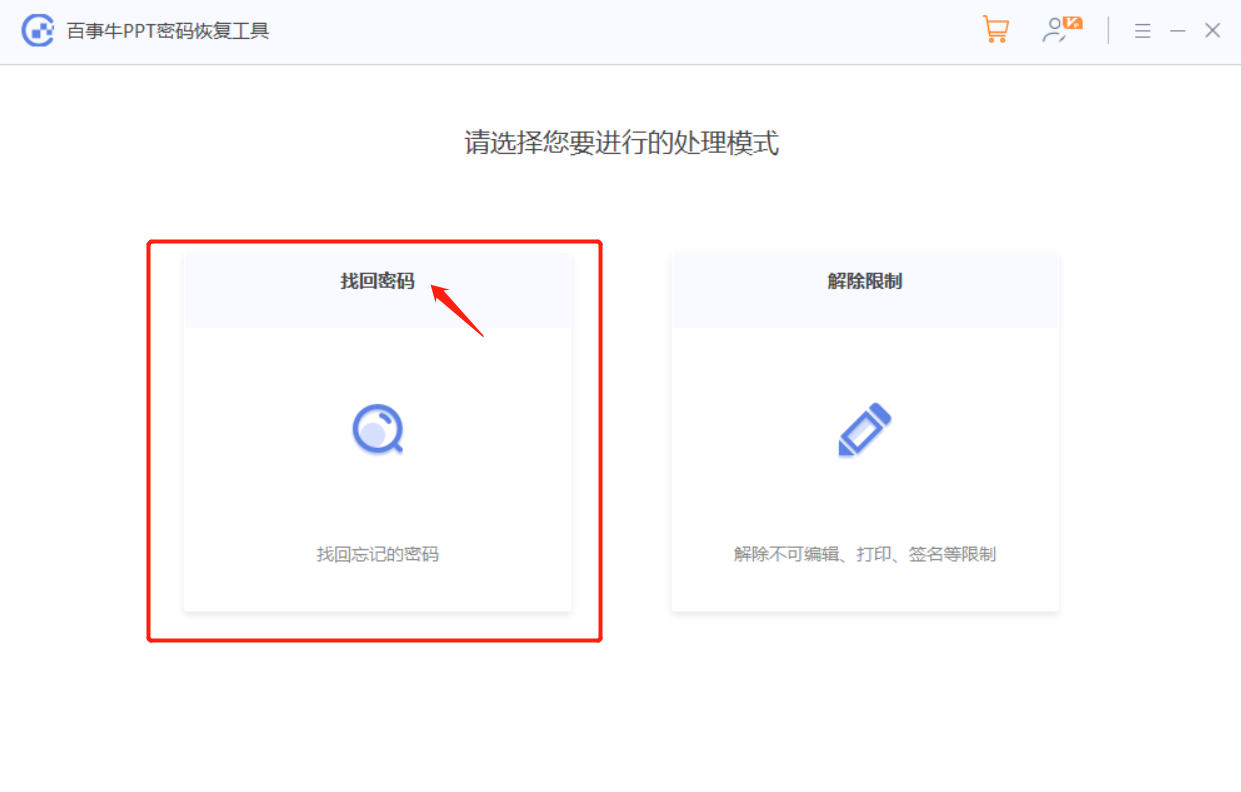
Ce qui précède est le contenu détaillé de. pour plus d'informations, suivez d'autres articles connexes sur le site Web de PHP en chinois!

Outils d'IA chauds

Undress AI Tool
Images de déshabillage gratuites

Undresser.AI Undress
Application basée sur l'IA pour créer des photos de nu réalistes

AI Clothes Remover
Outil d'IA en ligne pour supprimer les vêtements des photos.

Clothoff.io
Dissolvant de vêtements AI

Video Face Swap
Échangez les visages dans n'importe quelle vidéo sans effort grâce à notre outil d'échange de visage AI entièrement gratuit !

Article chaud

Outils chauds

Bloc-notes++7.3.1
Éditeur de code facile à utiliser et gratuit

SublimeText3 version chinoise
Version chinoise, très simple à utiliser

Envoyer Studio 13.0.1
Puissant environnement de développement intégré PHP

Dreamweaver CS6
Outils de développement Web visuel

SublimeText3 version Mac
Logiciel d'édition de code au niveau de Dieu (SublimeText3)

Sujets chauds
 N'ignorez pas la puissance de F9 dans Microsoft Excel
Jun 21, 2025 am 06:23 AM
N'ignorez pas la puissance de F9 dans Microsoft Excel
Jun 21, 2025 am 06:23 AM
Formules de relâchement des liens rapides dans le calcul manuel du calcul du modéré, formumasmimizing l'Excel WindowMicrosoft Excel a tellement de raccourcis clavier qu'il peut parfois être difficile de se souvenir des plus utiles. L'un des plus négligés
 6 trucs de clic droit cool dans Microsoft Excel
Jun 24, 2025 am 12:55 AM
6 trucs de clic droit cool dans Microsoft Excel
Jun 24, 2025 am 12:55 AM
Copier, déplacer et lier les éléments cellulaires des liens rapides
 5 nouvelles fonctionnalités Microsoft Excel à essayer en juillet 2025
Jul 02, 2025 am 03:02 AM
5 nouvelles fonctionnalités Microsoft Excel à essayer en juillet 2025
Jul 02, 2025 am 03:02 AM
Liens rapides Laissez Copilot déterminer la table à Manipu
 Comment récupérer un document de mots non sauvé
Jun 27, 2025 am 11:36 AM
Comment récupérer un document de mots non sauvé
Jun 27, 2025 am 11:36 AM
1. Vérifiez le dossier de récupération automatique, ouvrez "récupérer les documents non sauvés" dans Word ou entrez le C: \ Users \ Users \ Username \ AppData \ Roaming \ Microsoft \ Word Path pour trouver le fichier de fin .asd; 2. Trouvez des fichiers temporaires ou utilisez la version historique OneDrive, entrez ~ $ File Name.docx dans le répertoire d'origine pour voir s'il existe ou se connecter à OneDrive pour afficher l'historique de la version; 3. Utilisez la fonction "Versions précédentes" de Windows ou des outils tiers tels que RecUva et Easeus pour scanner et restaurer et supprimer complètement les fichiers. Les méthodes ci-dessus peuvent améliorer le taux de réussite de la récupération, mais vous devez fonctionner dès que possible et éviter d'écrire de nouvelles données. Une économie automatique, une économie régulière ou une utilisation du cloud doit être activée
 Comment utiliser les équipes Microsoft?
Jul 02, 2025 pm 02:17 PM
Comment utiliser les équipes Microsoft?
Jul 02, 2025 pm 02:17 PM
Microsoft Teams n'est pas compliqué à utiliser, vous pouvez commencer par la maîtrise des opérations de base. Pour créer une équipe, vous pouvez cliquer sur l'onglet "Team" → "Rejoignez ou créez l'équipe" → "Créer l'équipe", remplir les informations et inviter les membres; Lorsque vous recevez une invitation, cliquez sur le lien pour rejoindre. Pour créer une nouvelle équipe, vous pouvez choisir d'être public ou privé. Pour quitter l'équipe, vous pouvez cliquer avec le bouton droit pour sélectionner "Laisser l'équipe". La communication quotidienne peut être lancée sur l'onglet "CHAT", cliquez sur l'icône du téléphone pour passer des appels vocaux ou vidéo, et la réunion peut être lancée via le bouton "Conférence" sur l'interface de chat. Le canal est utilisé pour les discussions classifiées, prend en charge le téléchargement de fichiers, la collaboration multi-personnes et le contrôle de version. Il est recommandé de placer des informations importantes dans l'onglet Fichier de canal pour référence.
 Comment se regrouper par mois dans Excel Pivot Table
Jul 11, 2025 am 01:01 AM
Comment se regrouper par mois dans Excel Pivot Table
Jul 11, 2025 am 01:01 AM
Le regroupement par mois dans une table de pivot Excel vous oblige à vous assurer que la date est formatée correctement, puis à insérer la table de pivot et à ajouter le champ de date, et enfin cliquez avec le bouton droit sur le groupe pour sélectionner l'agrégation "mois". Si vous rencontrez des problèmes, vérifiez s'il s'agit d'un format de date standard et que la plage de données est raisonnable et ajustez le format numéro pour afficher correctement le mois.
 Pourquoi les équipes Microsoft utilisent-elles autant de mémoire?
Jul 02, 2025 pm 02:10 PM
Pourquoi les équipes Microsoft utilisent-elles autant de mémoire?
Jul 02, 2025 pm 02:10 PM
MicrosoftteamsusesalotofMemory est privilégié pour l'absence de buillectron, qui réalise laMultiplechromium basés sur les produits de base.
 Comment réparer le point de vue automatique dans Microsoft 365
Jul 07, 2025 pm 12:31 PM
Comment réparer le point de vue automatique dans Microsoft 365
Jul 07, 2025 pm 12:31 PM
Liens rapides Vérifiez l'état du fichier de la vague automatique de la fichier






